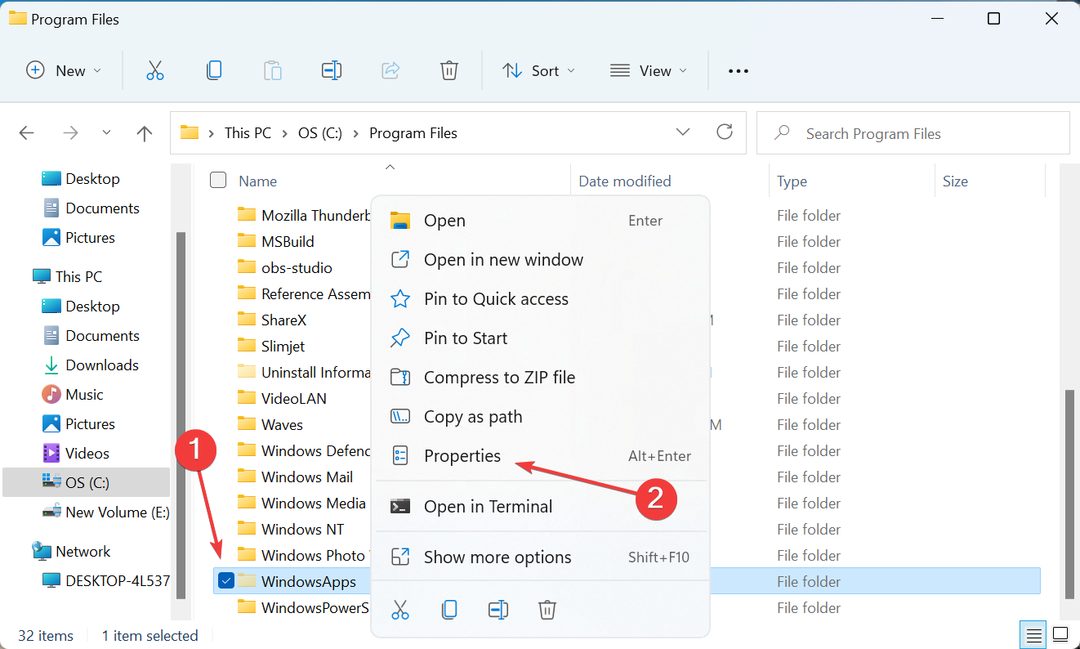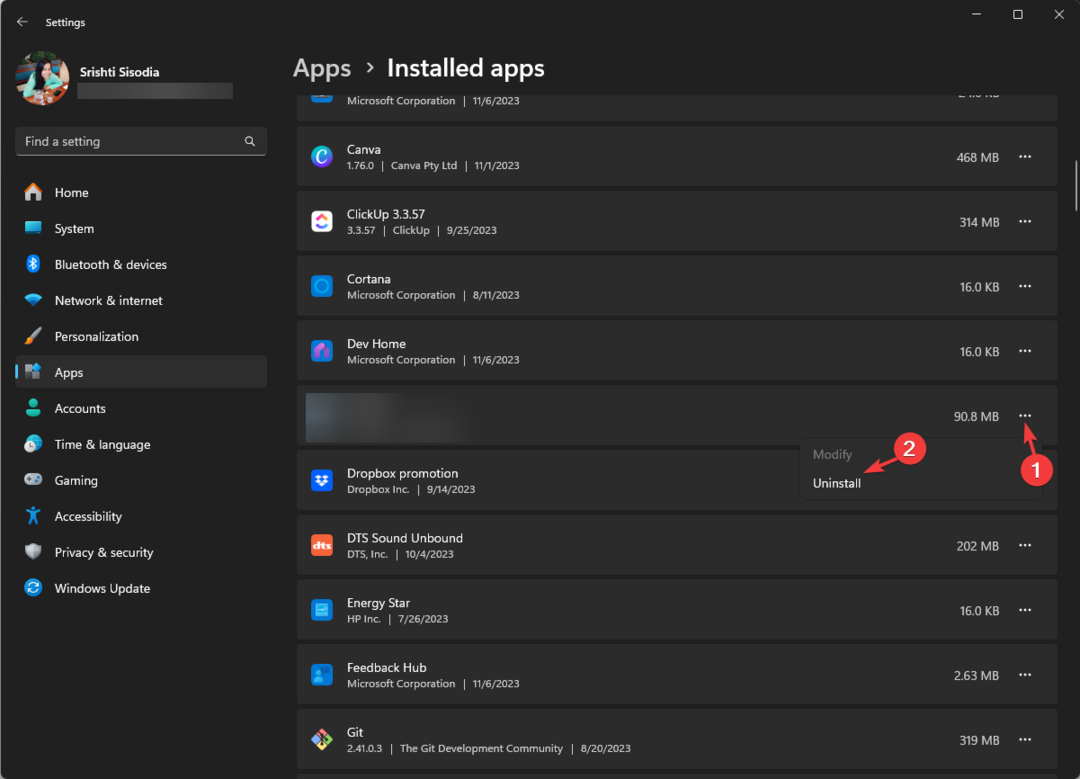Stellen Sie sicher, dass Ihr PC die Anforderungen erfüllt, bevor Sie ein Spiel ausführen
- Ein Absturz von Rome Total War kann beim Starten des Spiels oder während des Spielens auftreten.
- Das Problem kann auf veraltete Grafiktreiber und beschädigte Spieldateien zurückzuführen sein.
- Das Aktualisieren Ihrer Grafiktreiber und das Überprüfen der Integrität der Spieldatei sind einige Möglichkeiten zur Fehlerbehebung.

XINSTALLIEREN SIE, INDEM SIE AUF DIE DOWNLOAD-DATEI KLICKEN
Diese Software hält Ihre Treiber am Laufen und schützt Sie so vor häufigen Computerfehlern und Hardwareausfällen. Überprüfen Sie jetzt alle Ihre Treiber in 3 einfachen Schritten:
- Laden Sie DriverFix herunter (verifizierte Download-Datei).
- Klicken Scan starten um alle problematischen Treiber zu finden.
- Klicken Treiber aktualisieren um neue Versionen zu erhalten und Systemstörungen zu vermeiden.
- DriverFix wurde heruntergeladen von 0 Leser in diesem Monat.
Viele Spieler sind beim Starten des Spiels oder während des Spielens auf Windows-PCs mit Abstürzen von Rome Total War gestoßen. Das Problem kann frustrierend sein, aber es ist nicht unmöglich, es zu beheben. Daher werden in diesem Artikel Wege besprochen, wie Sie das Problem beheben und Ihr Spiel zum Laufen bringen können.
Auch unsere Leser könnten interessiert sein Was Stottern in Spielen ist und wie man es behebt auf Windows 11.
Warum stürzt Rome Total War ab?
Viele Faktoren können dafür verantwortlich sein, dass das Spiel Rome Total War auf Ihrem PC abstürzt. Einige sind:
- Probleme mit den Spielanforderungen – Jedes Spiel hat Mindestanforderungen und empfohlene Anforderungen, die die Systemspezifikationen bestimmen, auf denen es ausgeführt werden kann. Es kann also vorkommen, dass der Spielabsturz in Rome Total War auftritt, weil Ihr System die Anforderungen für das Spiel nicht erfüllt.
- Veraltete Grafiktreiber – Laufen veraltet oder fehlerhafte Grafiktreiber auf Ihrem Windows-PC kann Probleme mit dem Spiel verursachen, was zu einem Absturz von Rome Total War führt.
- Beschädigte oder beschädigte Spieldateien – Es kann auch vorkommen, dass das Spiel beim Starten oder während des Spiels abstürzt, wenn die Installationsdateien beschädigt sind. Es verhindert, dass das Spiel auf die erforderlichen Ressourcen aus seiner ausführbaren .exe-Datei zugreift.
- Störungen durch andere Apps - Betrieb zu viele Hintergrundprozesse auf Ihrem PC kann zu einem Absturz führen. Dies liegt daran, dass sie die Systemressourcen verbrauchen und keine oder nicht genügend für den Rome Total War übrig lassen, was zum Absturz des Spiels führt.
Befolgen Sie unabhängig von den Ursachen die unten beschriebenen Schritte, um das Problem zu beheben und einen reibungslosen Betrieb zu gewährleisten.
Was kann ich tun, wenn Rome Total War unter Windows immer wieder abstürzt?
Bevor Sie erweiterte Schritte zur Fehlerbehebung ausprobieren, gehen Sie wie folgt vor:
- Deaktivieren Sie Hintergrund-Apps auf Ihrem PC läuft.
- Deaktivieren Sie vorübergehend die Antivirensoftware auf Ihrem Computer.
- Starten Sie Windows im abgesicherten Modus neu und überprüfen Sie, ob der Spielabsturz weiterhin besteht.
- Überprüfen Sie die Mindestanforderungen des Spiels – Wenn Ihr PC die Mindestanforderungen nicht erfüllt, empfehlen wir Ihnen, für ein besseres Spielerlebnis auf einen High-End-Gaming-PC umzusteigen.
Wenn das Problem weiterhin besteht, fahren Sie mit den folgenden Lösungen fort:
1. Führen Sie Rome Total War als Administrator und im Kompatibilitätsmodus aus
- Drücken Sie Fenster + E öffnen Dateimanager.
- Suchen nach Rom totaler Krieg, klicken Sie mit der rechten Maustaste darauf und wählen Sie aus Eigenschaften aus der Dropdown-Liste.
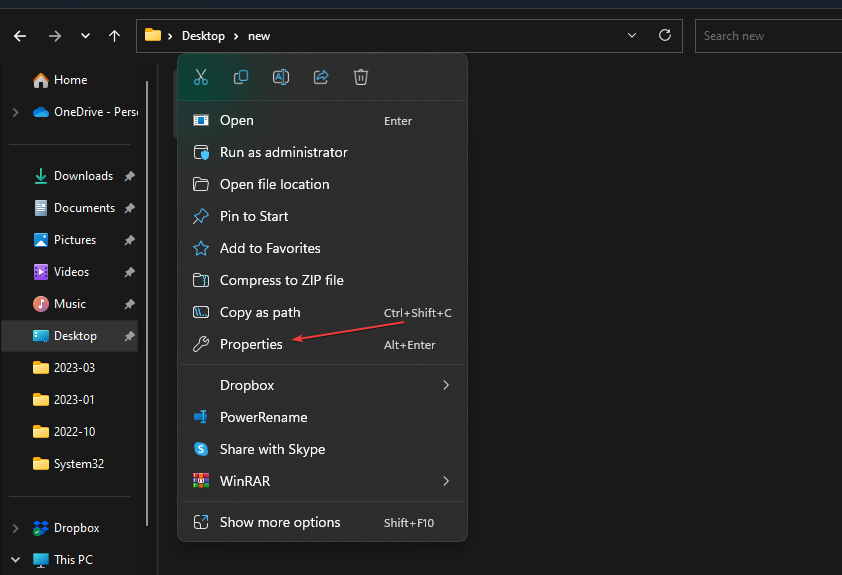
- Gehen Sie zum Kompatibilität Registerkarte und aktivieren Sie das Kontrollkästchen für die Führen Sie dieses Programm als Administrator aus Möglichkeit. Aktivieren Sie das Kontrollkästchen für Führen Sie dieses Programm im Kompatibilitätsmodus aus, wählen Sie dann a Windows-Version aus der Dropdown-Liste.
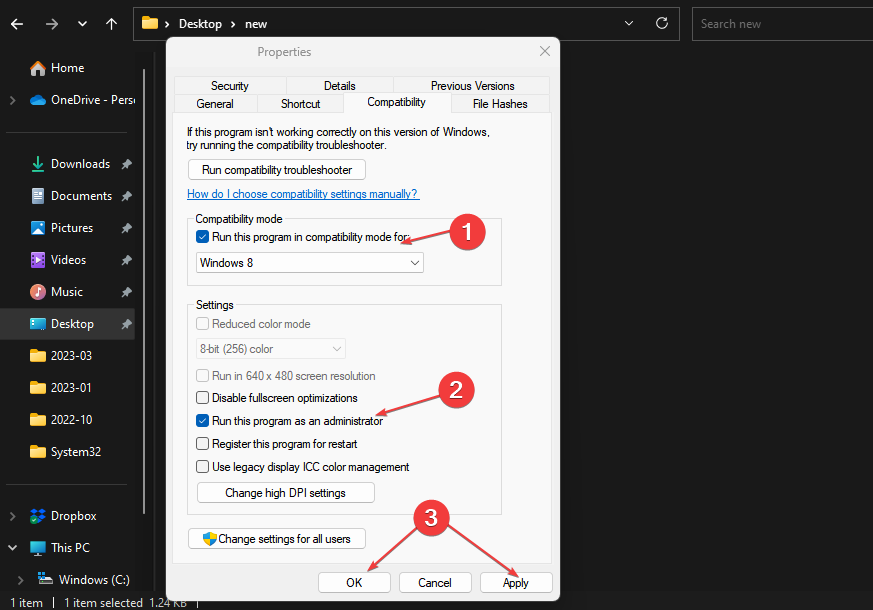
- Klicken OK um die Änderungen zu speichern.
Expertentipp:
GESPONSERT
Einige PC-Probleme sind schwer zu lösen, insbesondere wenn es um beschädigte Repositories oder fehlende Windows-Dateien geht. Wenn Sie Probleme haben, einen Fehler zu beheben, ist Ihr System möglicherweise teilweise defekt.
Wir empfehlen die Installation von Restoro, einem Tool, das Ihren Computer scannt und den Fehler identifiziert.
klicken Sie hier herunterzuladen und mit der Reparatur zu beginnen.
Wenn Sie das Spiel als Administrator ausführen, werden Berechtigungsprobleme behoben, die zum Absturz führen, und Kompatibilitätsprobleme werden behoben. Überprüfen Was tun, wenn das Ausführen als Administrator nicht funktioniert? unter Windows 10/11.
2. Aktualisieren Sie Ihren Grafiktreiber
- Drücken Sie Fenster + R Tasten zur Eingabeaufforderung Laufen Fenster, Typ devmgmt.msc, und klicken Sie OK die zu öffnen Gerätemanager.
- Erweitere das Displayadapter Eintrag, klicken Sie mit der rechten Maustaste auf den Gerätetreiber und wählen Sie dann aus Treiber aktualisieren aus dem Dropdown-Menü.

- Klicke auf Automatisch nach der aktualisierten Treibersoftware suchen Möglichkeit.
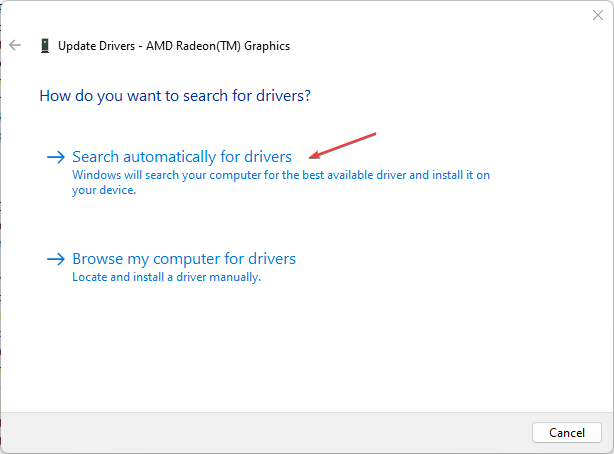
- Starten Sie Ihren PC neu und prüfen Sie, ob das Spielabsturzproblem weiterhin besteht.
Das Aktualisieren des Grafiktreibers behebt Fehler, die das Spiel betreffen, und installiert die neuesten Funktionen, um die Leistung zu verbessern. Überprüfen Sie andere Schritte für Aktualisieren von Grafiktreibern unter Windows 11 wenn Sie irgendwelche Probleme haben.
- Rust stürzt immer wieder ab: Ursachen und Behebung
- Kein Steam mehr unter Windows 7, 8 oder 8.1, beginnend mit 2024
- Steam entpackt langsam: 4 Möglichkeiten, es schneller zu machen
3. Überprüfen Sie die Dateiintegrität des Spiels Rome Total War
- Klicken Sie mit der linken Maustaste auf die Start drücken und eingeben Dampf, und doppelklicken Sie darauf, um es zu öffnen.
- Wähle aus Bibliothek Registerkarte, klicken Sie mit der rechten Maustaste auf Rom: Totaler Krieg, und wähle Eigenschaften.
- Drücke den Lokale Dateien Registerkarte und wählen Sie die aus Überprüfen Sie die Integrität der Spieldateien Taste.
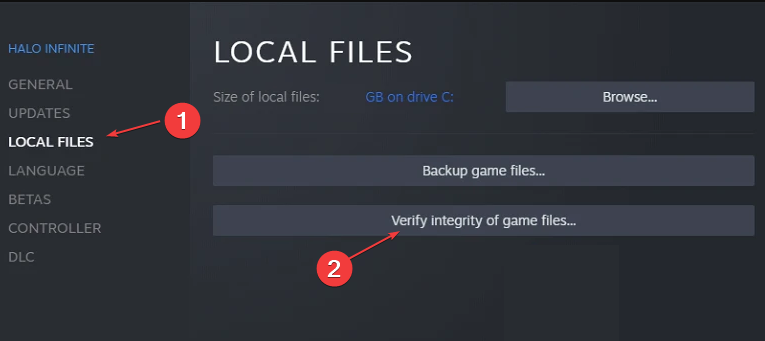
Durch die Überprüfung der Integrität der Spieldatei werden beschädigte oder fehlende Spieldateien gefunden und behoben, die zum Absturz des Spiels führen. Lesen Sie mehr auf der Möglichkeiten, die Integrität von Spieldateien zu überprüfen, die nicht funktionieren für fortgeschrittenere Schritte.
4. Aktualisieren Sie das Windows-Betriebssystem
- Drücken Sie die Fenster + ICH die zu öffnen Windows-Einstellungen App.
- Klicke auf Windows Update und klicken Sie auf Auf Updates prüfen. Warten Sie auf das Ergebnis des Windows-Updates und klicken Sie auf Installiere Update ob ein Windows-Update verfügbar ist.

- Starten Sie Ihren PC neu.
Beim Aktualisieren des Windows-Betriebssystems werden neue Patches zur Behebung von Fehlern installiert, die Ihr Spiel betreffen. Lesen über Beheben von Windows, das keine Verbindung zum Aktualisierungsdienst herstellt wenn der Fehler auftritt.
Alternativ können Sie sich unseren umfassenden Leitfaden ansehen Wege, um den Absturz von Spielen zu beheben auf Windows 11.
Wenn Sie weitere Fragen oder Vorschläge haben, hinterlassen Sie diese bitte im Kommentarbereich.
Haben Sie immer noch Probleme? Beheben Sie sie mit diesem Tool:
GESPONSERT
Wenn die obigen Ratschläge Ihr Problem nicht gelöst haben, können auf Ihrem PC tiefere Windows-Probleme auftreten. Wir empfehlen Herunterladen dieses PC-Reparatur-Tools (auf TrustPilot.com als „Großartig“ bewertet), um sie einfach anzusprechen. Klicken Sie nach der Installation einfach auf die Scan starten Taste und drücken Sie dann auf Alles reparieren.